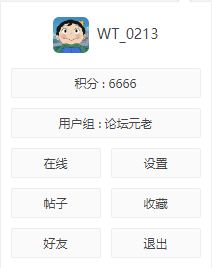本帖最后由 WT_0213 于 2024-1-16 11:02 编辑
经过 Ai-Thinker小泽 指导,完成了AiPi-Eyes-R1 烧录固件的烧录。但是AiPi-R1-86UI、AiPi-R1-86UI-New还是没有成功。感觉板子是不是不一样呀。或者屏幕配置不一样。😄
针对使用了加密的专用 bootloader,因此必须首先使用博流提供的专用烧录板,进行加密 bootloader 文件的密钥烧写,否则此 bootloader 不能正常运行。烧录固件方案。
从博流智能开发者社区下载适合您操作系统的版本,下载地址:https://dev.bouffalolab.com/download ,从这里可以获取到最新版本工具
没有注册开发者账号的用户,可以点击开发者入口,使用 guest 用户进入
下载完成后,解压后即可使用
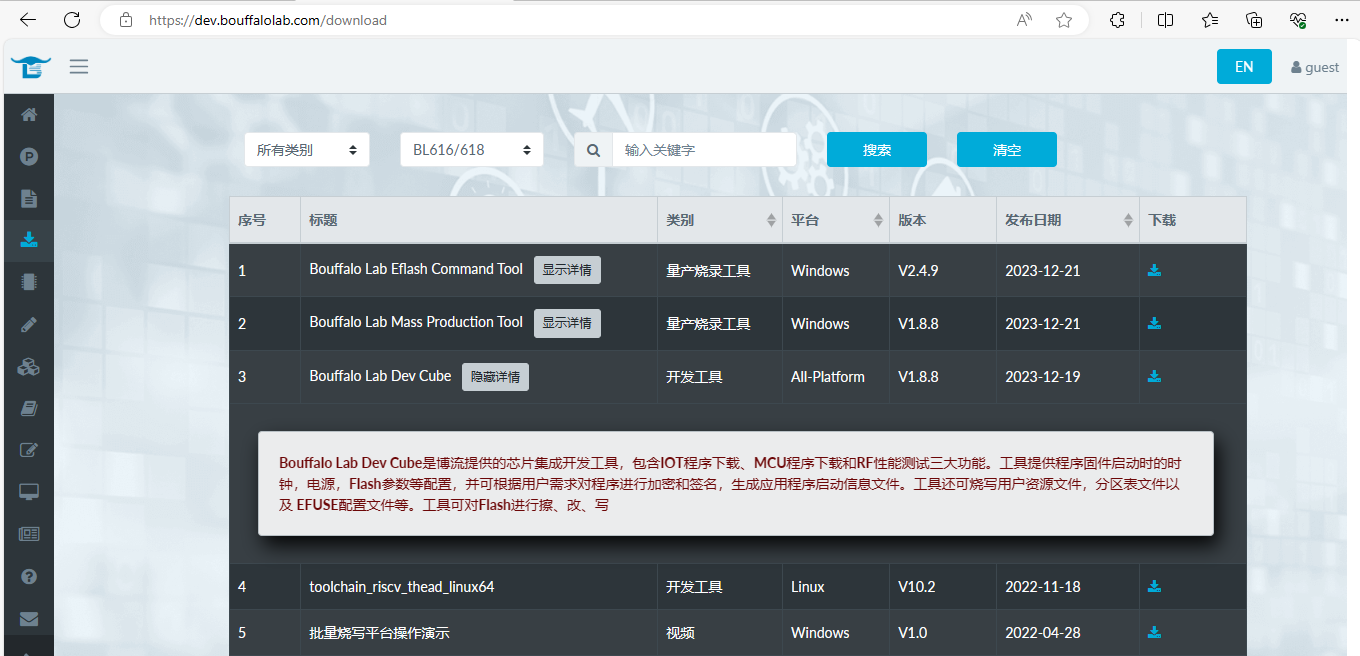
这里我们下载
Bouffalo Lab Dev Cube
下载后

文件大小238MB速度还行。可以用下载工具,比浏览器快上一些。
解压后
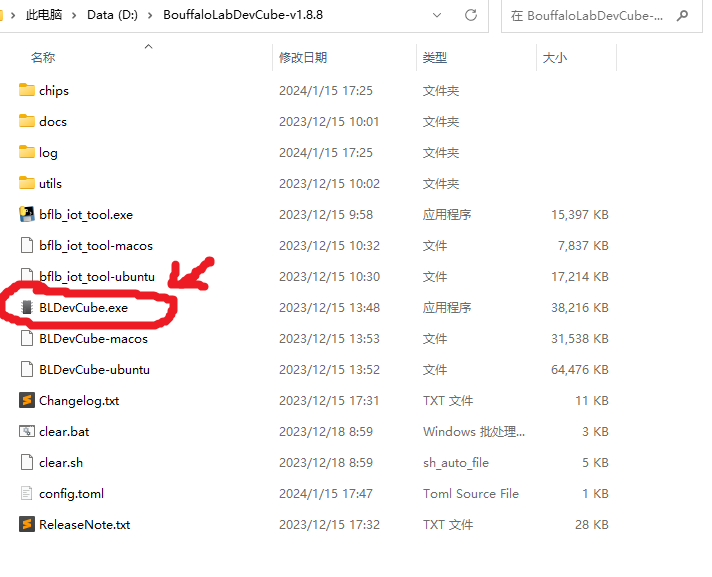
标红文件就是我们要用的烧录工具。
配置工具下载方式
双击解压后文件夹的 BLDevCube.exe, 在 Chip Selection 对话框中,在 Chip Type 的下拉框中,选择您要开发的对应芯片的型号,我们这里选择BL616/618。
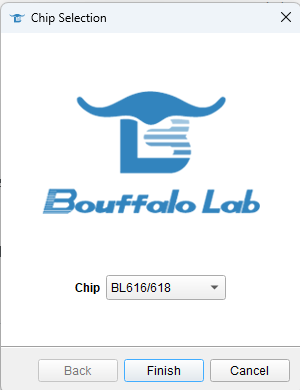
点击 Finish 进入 Dev Cube 主界面。默认选择IOT。
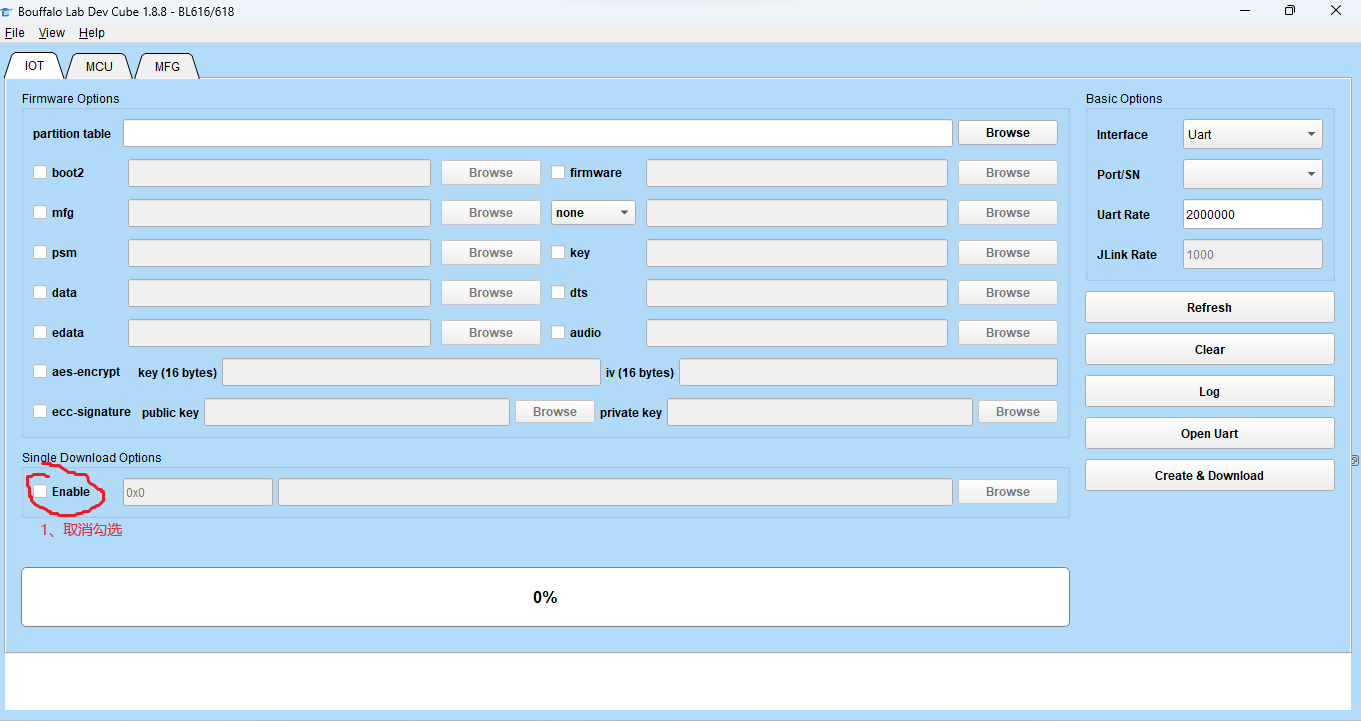
取消勾选 Single Download Options后,出现更多选项内容。
选择烧录的内容,以我们AiPi-Eyes-R1为例。相关信息在 AiPi-Open-Kits\AiPi-Eyes-Rx\board\config 目录下。
partition table : partition_cfg_edata_4M.toml
boot2 : whole_img_bootloader.bin
edata: edata.bin
dts: bl_factory_params_IoTKitA_auto.dts
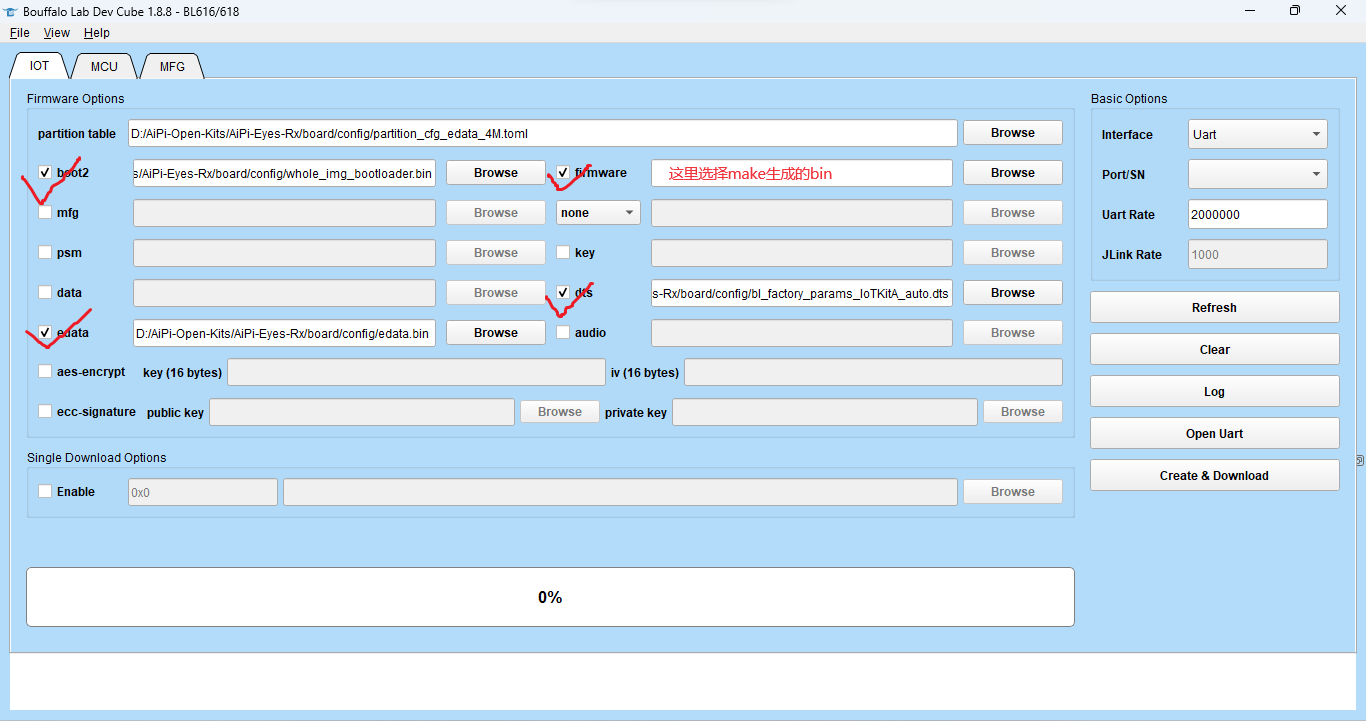
然后链接设备,点击 Create&Download 下载烧录即可。烧录完成后重新上电。或者按复位键屏幕就亮了。
感觉和make flash COMX=COM3
没什么区别。
AiPi-R1-86UI、AiPi-R1-86UI-New 还是没有在 AiPi-Eyes-R1上面启动成功。烧录没问题,启动的时候无法启动。感觉是boot没有弄好。 |